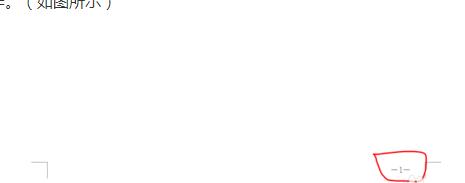wps如何设置页码格式的方法
打开WPS文档,选择【插入】--【页码】选项。(如图所示)
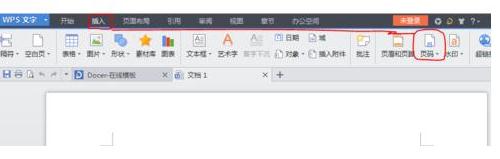
在【页码】选项右下角的【小倒三角形】,在弹出菜单下的【页脚】选项里,选择页码插入位置(我以页脚外侧为例)。(如图所示)
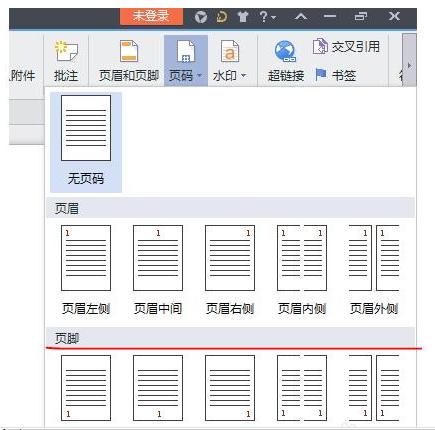
在页脚编辑区里,将鼠标指针移到页码上,双击鼠标左键,弹出【编辑框】。(如图所示)
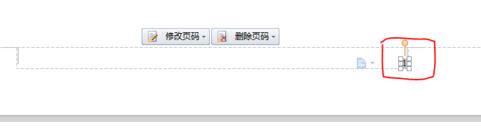
将【编辑框】拉大,在页码后敲击一次【回车】键。(如图所示)
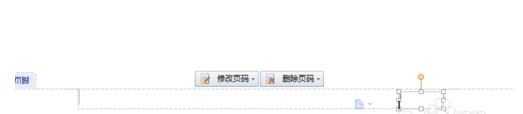
敲击【回车】后,再将光标移动到页码后面按"Shift"+"-"键。(如图所示)
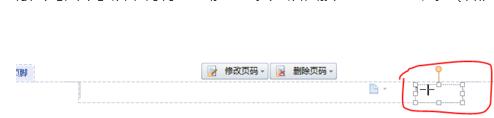
按“Shift”+"-"后,会插入个“- -”线,将页码拖到两个横线之间,按"ESC"键完成操作。(如图所示)